Tips dan trik untuk menggunakan SQL Server Management Studio (SSMS)
Artikel ini mencakup beberapa tips dan trik untuk menggunakan SQL Server Management Studio (SSMS). Artikel ini menunjukkan cara:
- Komentari/batalkan komentar teks Transact-SQL (T-SQL) Anda
- Inden teks Anda
- Memfilter objek di Object Explorer
- Mengakses log kesalahan SQL Server Anda
- Temukan nama instans SQL Server Anda
Prasyarat
Untuk menguji langkah-langkah yang disediakan dalam artikel ini, Anda memerlukan SQL Server Management Studio, akses ke Mesin Database SQL Server, dan database AdventureWorks.
- Instal SQL Server Management Studio.
- Instal SQL Server Developer Edition.
- Unduh database sampel AdventureWorks. Untuk mempelajari cara memulihkan database di SQL Server Management Directory, lihat Memulihkan database.
Komentari/batalkan komentar kode T-SQL Anda
Anda dapat mengomentari dan membatalkan komentar bagian teks Anda dengan menggunakan tombol Komentar pada toolbar. Teks yang dikomentari tidak dijalankan.
Buka SQL Server Management Studio.
Sambungkan ke SQL Server Anda.
Buka jendela Kueri Baru.
Tempelkan kode Transact-SQL berikut di jendela teks Anda.
USE master GO -- Drop the database if it already exists IF EXISTS ( SELECT name FROM sys.databases WHERE name = N'TutorialDB' ) DROP DATABASE TutorialDB GO CREATE DATABASE TutorialDB GO ALTER DATABASE [TutorialDB] SET QUERY_STORE=ON GOSorot bagian Ubah Database teks, lalu pilih tombol Komentar pada toolbar:
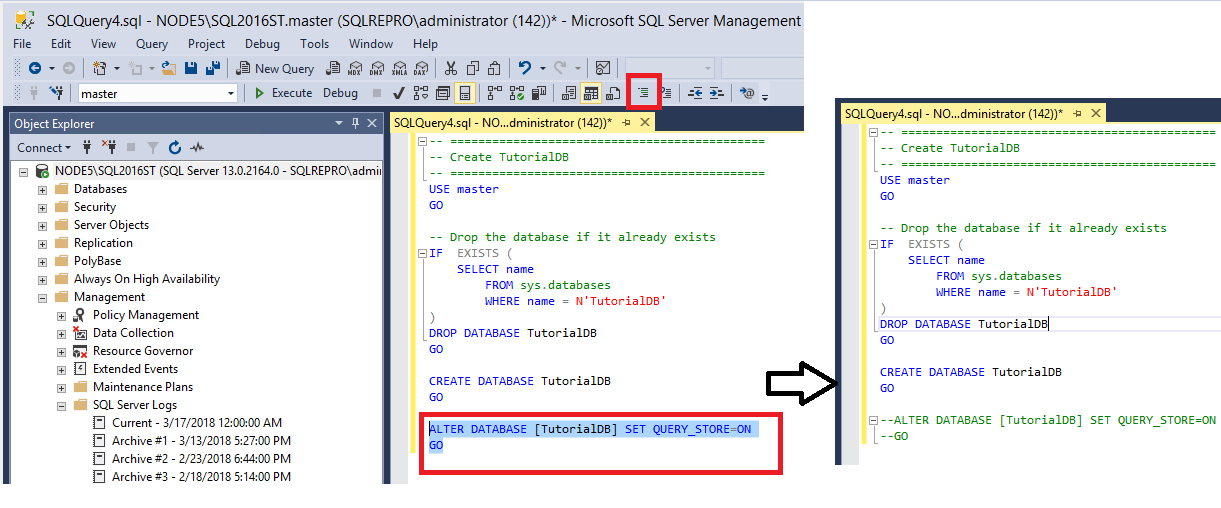
Pilih Jalankan untuk menjalankan bagian teks yang tidak berkomentar.
Sorot semuanya kecuali untuk perintah Ubah Database , lalu pilih tombol Komentar :
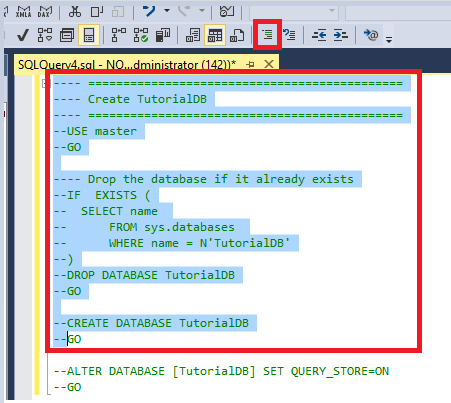
Catatan
Pintasan keyboard untuk mengomentari teks adalah CTRL + K, CTRL + C.
Sorot bagian Ubah Database dari teks, lalu pilih tombol Batalkan Komentar untuk membatalkan komentarnya:
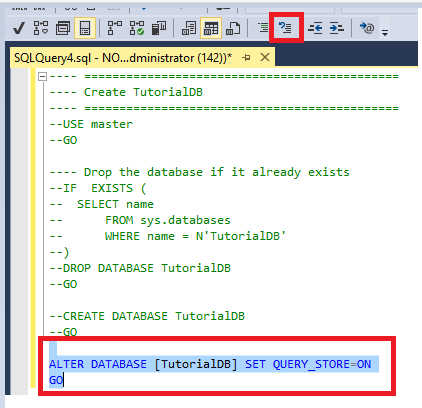
Catatan
Pintasan keyboard untuk membatalkan komentar teks adalah CTRL + K, CTRL + U.
Pilih Jalankan untuk menjalankan bagian teks yang tidak berkomentar.
Inden teks Anda
Anda dapat menggunakan tombol indentasi pada toolbar untuk menambah atau mengurangi inden teks Anda.
Buka jendela Kueri Baru.
Tempelkan kode Transact-SQL berikut di jendela teks Anda:
USE master GO --Drop the database if it already exists IF EXISTS ( SELECT name FROM sys.databases WHERE name = N'TutorialDB' ) DROP DATABASE TutorialDB GO CREATE DATABASE TutorialDB GO ALTER DATABASE [TutorialDB] SET QUERY_STORE=ON GOSorot bagian Ubah Database teks, lalu pilih tombol Tambah Inden pada toolbar untuk memindahkan teks ini ke depan:
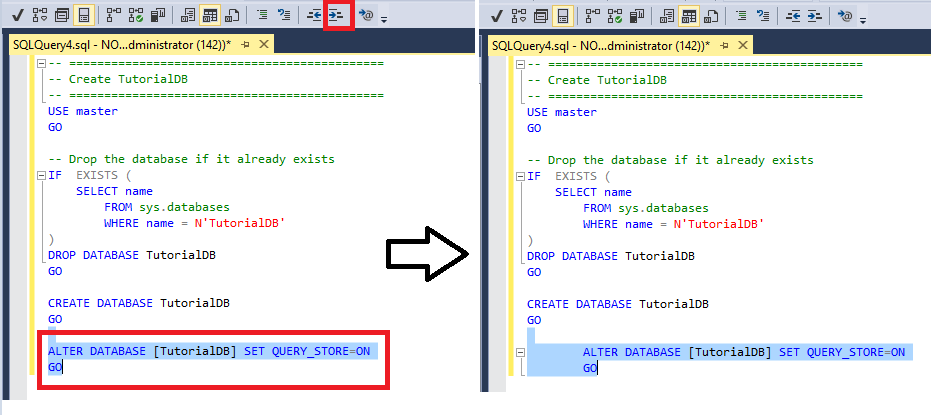
Sorot bagian Ubah Database dari teks lagi, lalu pilih tombol Kurangi Inden untuk memindahkan teks ini kembali.
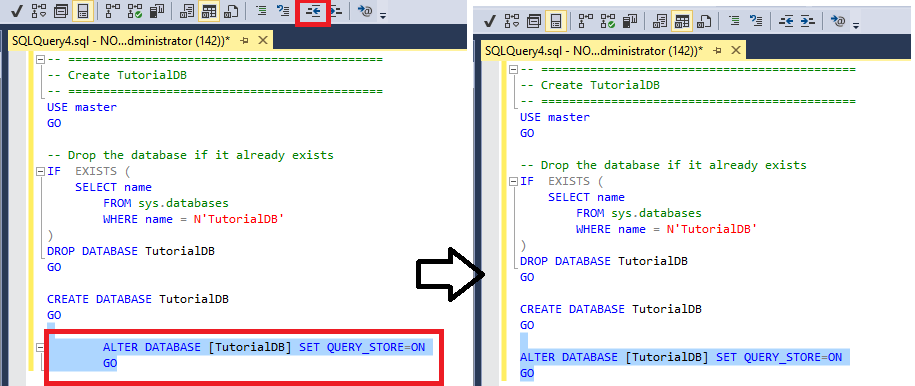
Memfilter objek di Object Explorer
Dalam database yang memiliki banyak objek, Anda bisa menggunakan pemfilteran untuk mencari tabel, tampilan, dll. Bagian ini menjelaskan cara memfilter tabel, tetapi Anda bisa menggunakan langkah-langkah berikut di simpul lain di Object Explorer:
Sambungkan ke SQL Server Anda.
Perluas Tabel AdventureWorks> Database.> Semua tabel dalam database muncul.
Klik kanan Tabel, lalu pilih Pengaturan Filter>:
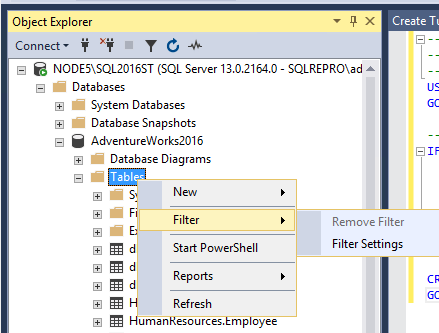
Di jendela Pengaturan Filter, Anda bisa mengubah beberapa pengaturan filter berikut ini:
Filter menurut nama:
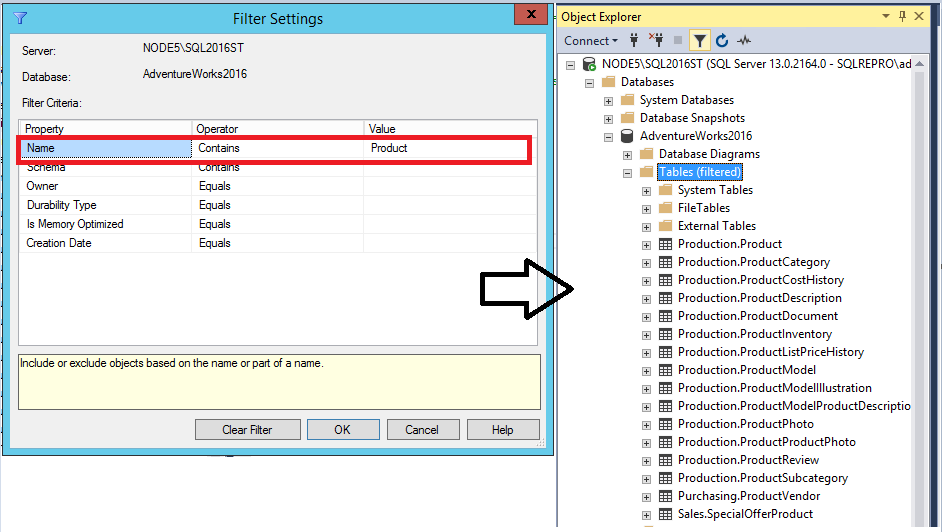
Filter menurut skema:
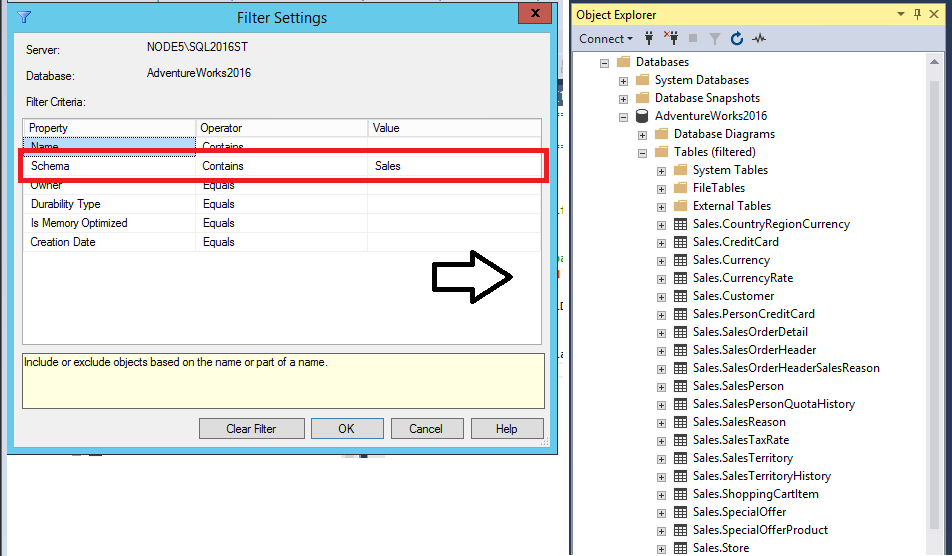
Untuk menghapus filter, klik kanan Tabel, lalu pilih Hapus Filter.
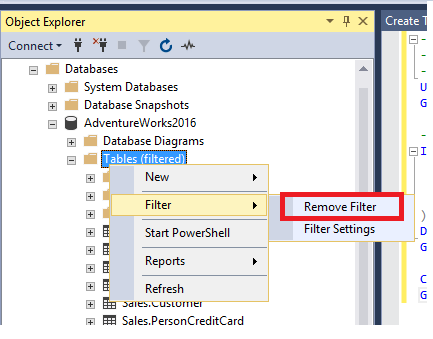
Mengakses log kesalahan SQL Server Anda
Log kesalahan adalah file yang berisi detail tentang hal-hal yang terjadi dalam instans SQL Server Anda. Anda dapat menelusuri dan mengkueri SSMS login kesalahan. Log kesalahan adalah file .log yang ada pada disk.
Buka log kesalahan di SSMS
Sambungkan ke SQL Server Anda.
Perluas Manajemen>Log SQL Server.
Klik kanan log kesalahan Saat ini, lalu pilih Tampilkan Log SQL Server:
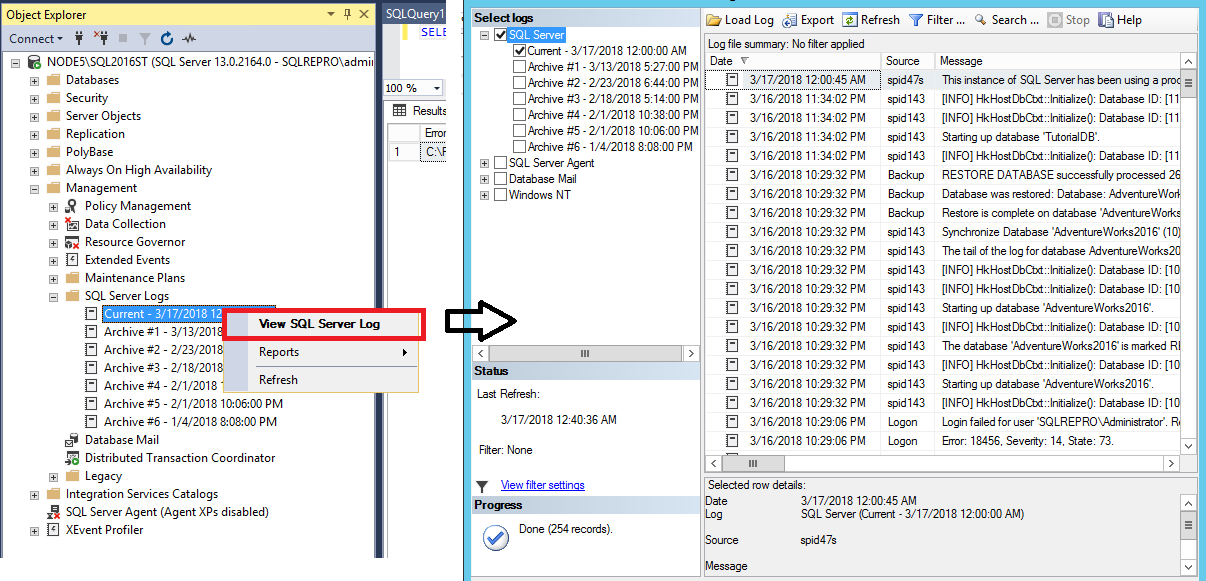
Mengkueri log kesalahan di SSMS
Sambungkan ke SQL Server Anda.
Buka jendela Kueri Baru.
Tempelkan kode Transact-SQL berikut di jendela kueri Anda:
sp_readerrorlog 0,1,'Server process ID'Ubah teks dalam tanda kutip tunggal menjadi teks yang ingin Anda cari.
Jalankan kueri, lalu tinjau hasilnya:
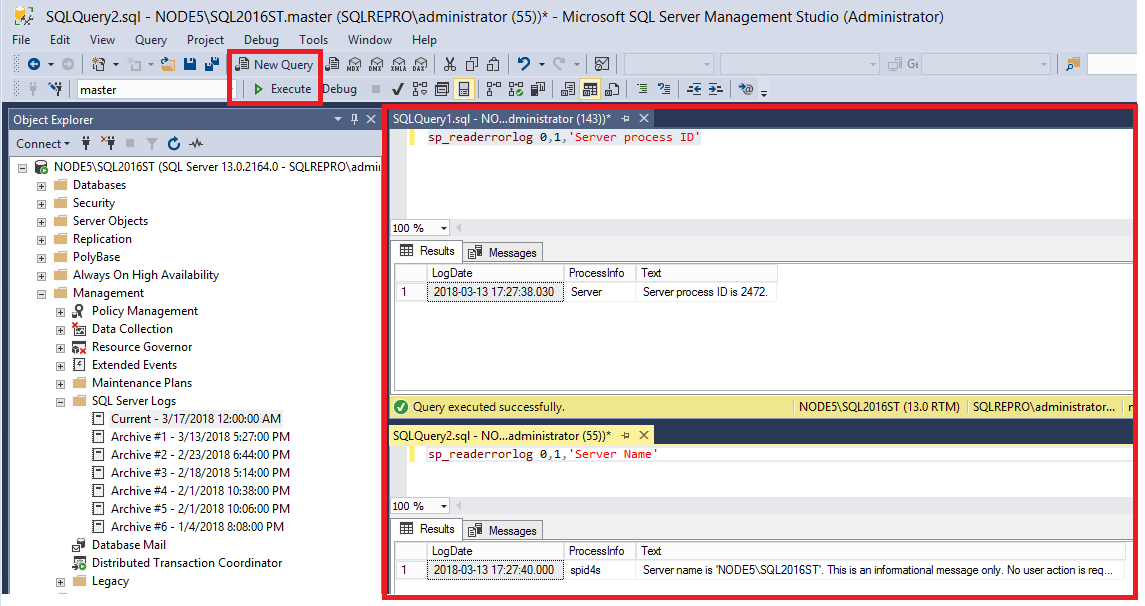
Temukan lokasi log kesalahan jika Anda tersambung ke SQL Server
Sambungkan ke SQL Server Anda.
Buka jendela Kueri Baru.
Tempelkan kode Transact-SQL berikut di jendela kueri Anda, lalu pilih Jalankan:
SELECT SERVERPROPERTY('ErrorLogFileName') AS 'Error log file location'Hasilnya menunjukkan lokasi log kesalahan dalam sistem file:
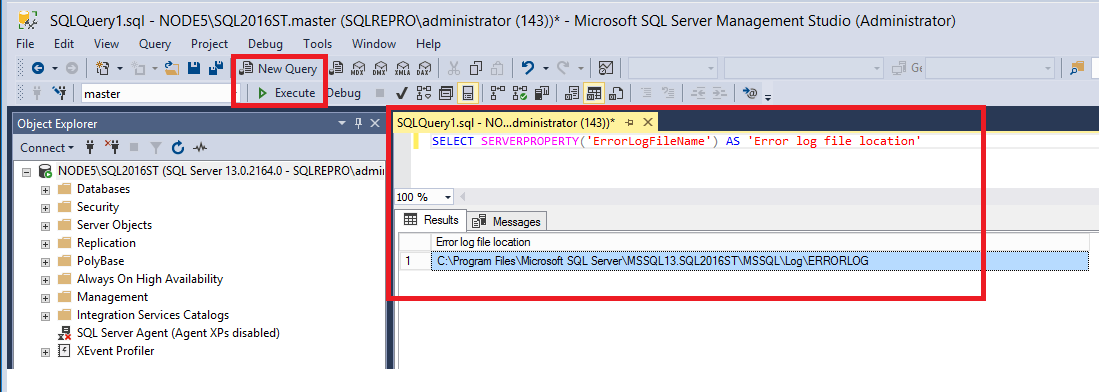
Temukan lokasi log kesalahan jika Anda tidak dapat tersambung ke SQL Server
Jalur untuk log kesalahan SQL Server Anda dapat bervariasi tergantung pada pengaturan konfigurasi Anda. Jalur untuk lokasi log kesalahan dapat ditemukan di parameter startup dalam Pengelola Konfigurasi SQL Server. Ikuti langkah-langkah ini untuk menemukan parameter startup yang relevan yang mengidentifikasi lokasi log kesalahan SQL Server Anda. Jalur Anda dapat bervariasi dari jalur yang ditunjukkan dalam contoh.
Buka Pengelola Konfigurasi SQL Server.
Perluas Layanan.
Klik kanan instans SQL Server Anda, lalu pilih Properti:
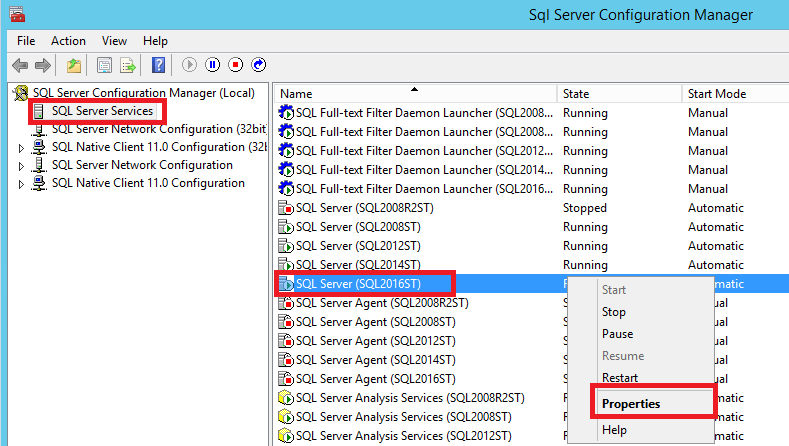
Pilih tab Parameter Startup.
Di area Parameter yang Ada, jalur setelah "-e" adalah lokasi log kesalahan:
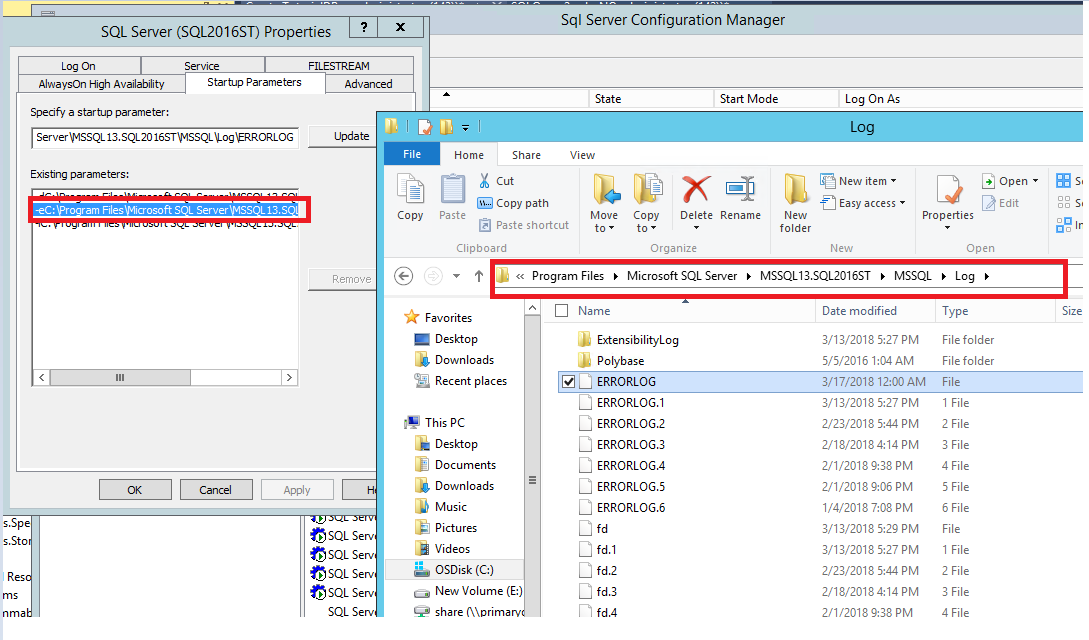
Ada beberapa file log kesalahan di lokasi ini. Nama file yang diakhir dengan *log adalah file log kesalahan saat ini. Nama file yang diakhir dengan angka adalah file log sebelumnya. Log baru dibuat setiap kali SQL Server dimulai ulang.
Buka file errorlog.log di Notepad.
Menemukan nama instans SQL Server
Anda memiliki beberapa opsi untuk menemukan nama SQL Server Anda sebelum dan sesudah Anda tersambung ke SQL Server.
Sebelum Anda tersambung ke SQL Server
Ikuti langkah-langkah untuk menemukan log kesalahan SQL Server pada disk. Jalur Anda dapat bervariasi dari jalur pada gambar di bawah ini.
Buka file errorlog.log di Notepad.
Cari teks Nama server.
Teks yang tercantum dalam tanda kutip tunggal adalah nama instans SQL Server yang akan digunakan dalam koneksi:
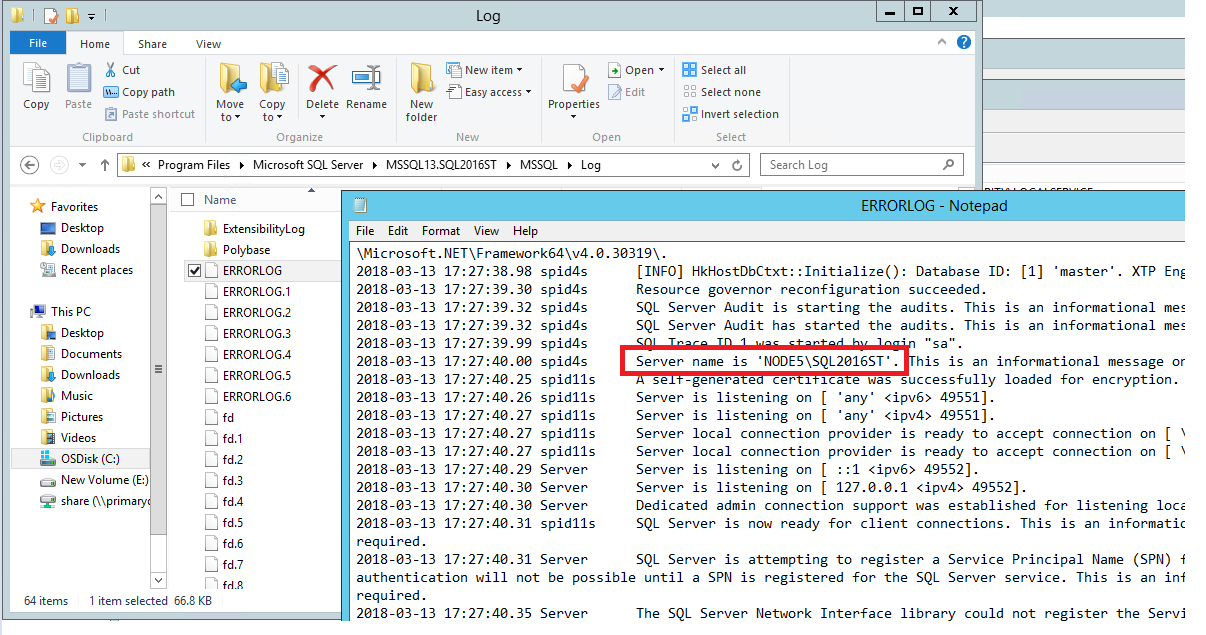
Format nama adalah HOSTNAME\INSTANCENAME. Jika Anda hanya melihat nama host, maka Anda telah menginstal instans default dan nama instans Anda adalah MSSQLSERVER. Saat Anda terhubung ke instans default, nama host adalah semua yang perlu Anda masukkan untuk menyambungkan ke SQL Server Anda.
Saat Anda tersambung ke SQL Server
Saat tersambung ke SQL Server, Anda dapat menemukan nama server di tiga lokasi:
Nama server tercantum di Object Explorer:
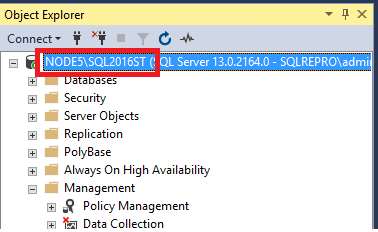
Nama server tercantum di jendela Kueri:
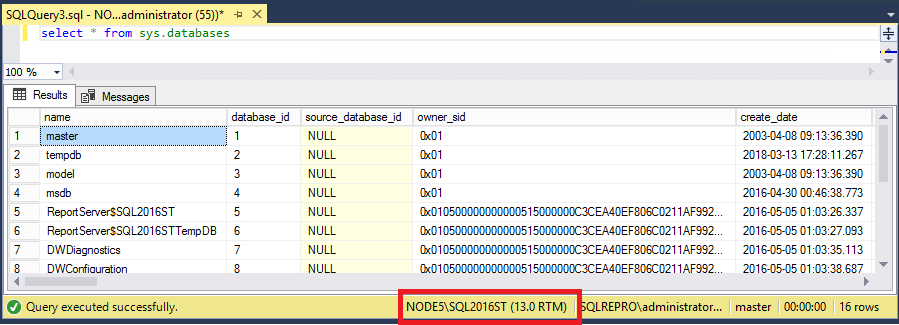
Nama server tercantum di Properti.
Di menu Tampilan , pilih Jendela Properti:
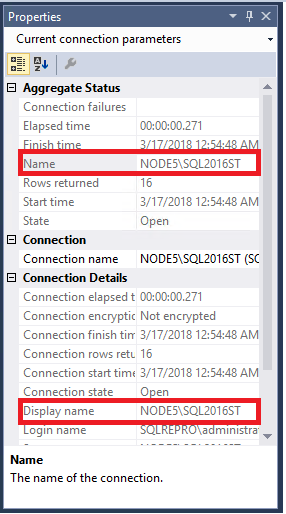
Jika Anda tersambung ke alias atau listener Grup Ketersediaan
Jika Anda tersambung ke alias atau ke pendengar Grup Ketersediaan, informasi tersebut muncul di Object Explorer dan Properti. Dalam hal ini, nama SQL Server mungkin tidak jelas, dan harus dikueri:
Sambungkan ke SQL Server Anda.
Buka jendela Kueri Baru.
Tempelkan kode Transact-SQL berikut di jendela:
select @@ServernameLihat hasil kueri untuk mengidentifikasi nama instans SQL Server yang tersambung dengan Anda:
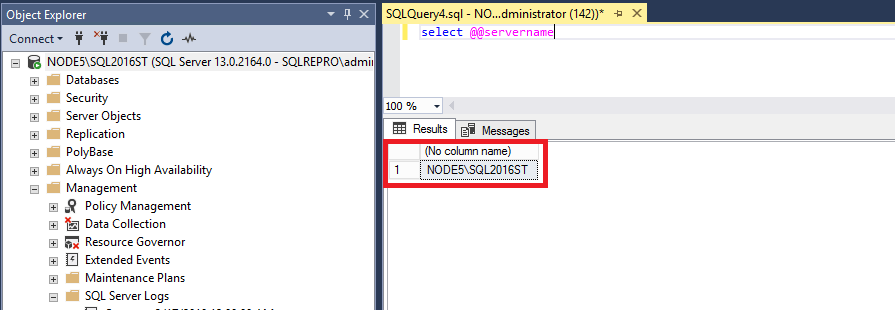
Langkah berikutnya
Cara terbaik untuk berkenalan dengan SSMS adalah melalui penggunaan langsung. Tutorial dan artikel panduan ini membantu Anda dengan berbagai fitur yang tersedia dalam SSMS. Artikel-artikel ini mengajarkan Anda cara mengelola komponen SSMS dan cara menemukan fitur yang Anda gunakan secara teratur.
Saran dan Komentar
Segera hadir: Sepanjang tahun 2024 kami akan menghentikan penggunaan GitHub Issues sebagai mekanisme umpan balik untuk konten dan menggantinya dengan sistem umpan balik baru. Untuk mengetahui informasi selengkapnya, lihat: https://aka.ms/ContentUserFeedback.
Kirim dan lihat umpan balik untuk